
以前想要在家中裝個監視器,實在是有夠困難的,要請專業的師傅來拉線安裝等等,如果是裝璜好的房子還有可能要破壞到原本的裝璜,才能夠安裝,而且費用也是相當的可觀,而隨著無線網路的發展,現在只要幾個簡單的小動作就可以自行在家安裝監視器,安裝簡單又方便,而且價格還很便宜,最厲害的是,還可以直接在外面連回去觀看,看看家中的狀況,家中的毛孩子在一整天在做什麼事等等,而且也不用像以前還有個主機什麼的,想要看個畫面實在是超麻煩的。現在小米就來為大家介紹這款超好安裝功能又強大的「D-Link友訊 DCS-960L HD超廣角AC無線網路攝影機」。

內容物為DCS-960L HD超廣角AC無線網路攝影機(以下簡稱為DCS-960L)、充電器、底座、說明書、保固卡、快速安裝卡、專屬的固定鏍絲等。
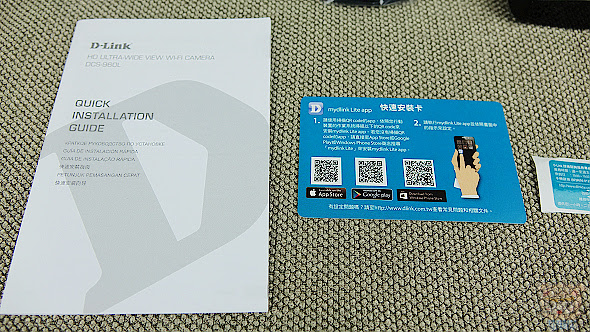
DCS-960L 採用漂亮的黑色鏡面烤漆,擺在家中的一角,也不會特別突兀,機身的前方為180°超廣角鏡頭,全視界全景監控,超大範圍的角度,同時還具備了8倍數位變焦放大畫面的功能!鏡頭下方邊綠為為光線感應器,上方邊綠為為麥克風。

真的好閃,小米不小心入鏡了XD~~DCS-960L的鏡頭採用1/2.7” Progressive CMOS Sensor,F2.0光圈、5米的夜視距離。使用802.11ac傳輸協定,最高傳輸速率可達433Mbps,因此HD影像的傳輸一樣順暢不累格。

機身的背面為Micro USB充電孔、固定孔、RESET鍵、WPS按鈕,安裝架設的方式相當的簡單,只要將DCS-960L機身與它的底座鎖緊即可!

機身右側提供Micro USB擴充卡,最高可以支援到128GB,讓您直接錄影,就像是行車記錄器一樣!而且還可以設定什麼時候要錄,什麼時候不要錄,夠方便吧!

底部為散熱孔,讓機身保持正常的工作溫度。

如果您想要安裝的位置例如是在牆壁上的話,那只要將底座反過來,用十元硬幣將他轉開。

底部的蓋子就可以和底座分離,接著再使用盒內所附的專用鏍絲,那拆檞下來的蓋子安裝在牆上,再將底座轉上去就可以了,不過這個就比較有些難度了,因為要鎖在牆上的話,就需要電鑽專門的工具才行。

裝好後的樣子,就像照片上一樣,這也是大家最常看到裝在牆上的方式。在這裏跟大家講一個好消息,就是D-Link友訊,相當的貼心,推出了「D-Link擴大舉辦免費安裝到你家」。

只要是您的購買日期是2015/12/01~2016/06/30(以購買發票日為基準),即可申請免費安裝的服務,需要的朋友千萬別錯過哦!

HI~~你好,我是彎腰郵筒~呀~不對~我是彎腰DCS-960L HD超廣角AC無線網路攝影機,機身的設計,讓使用者可以任意的調整想要的角度!無論是向左向右,前傾或是後仰都沒有問題。

現在就準備來給他接上電源,進行設定的部分,手機端的部分,請直接安裝專屬的APP,請至Play商店或是App Store裏搜尋「mydlink Lite」或是直接掃描快速安裝卡上的QRCODE來下載APP。(Windows Phone也有支援哦)。

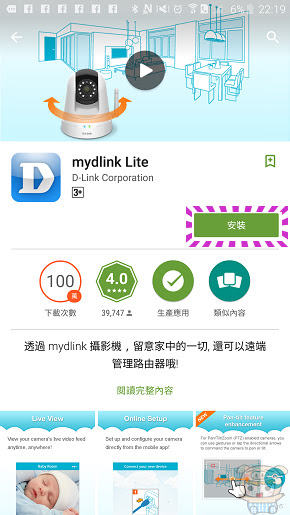
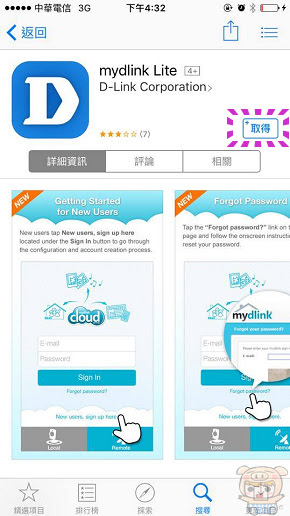
下載完成後,並開啟應用程式,接著就是跟著程式一步一步的點下去,就可以快速設定完成,因為小米是第一次使用,因此點選「新用戶由此註冊」,如果您原本有帳號的話,請直接登入。接著程式會要求您掃描快速安裝卡!
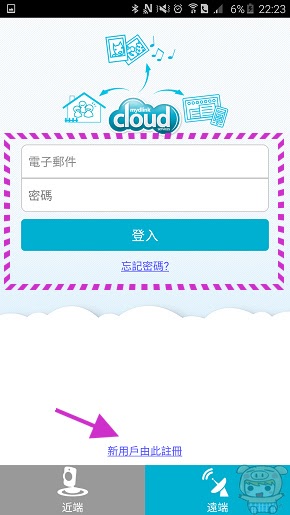
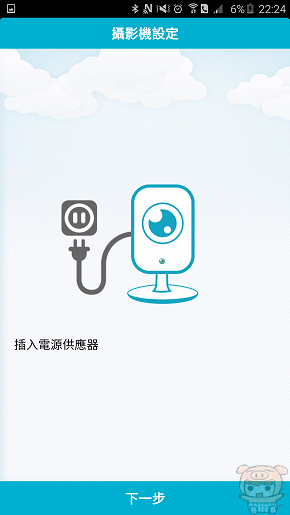
程式會自動切換到二維條碼設定的畫面,這個時候,只要將手機對準快速安裝卡的QRCODE掃一下!
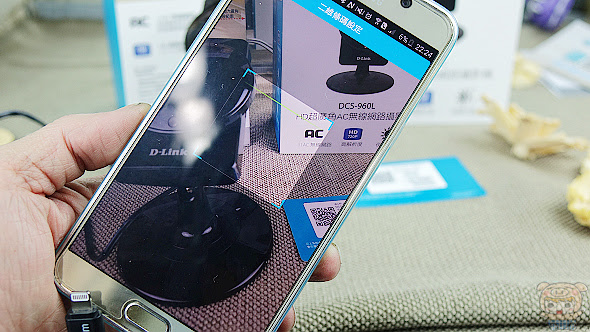
掃描辨識完成後,程式會要求您輸入家中無線網路的密碼,輸入完成後,過一下下就找到DCS-960L囉,請幫它輸入一個6-30個英數字元的密碼,輸入完成後點選「下一步」。
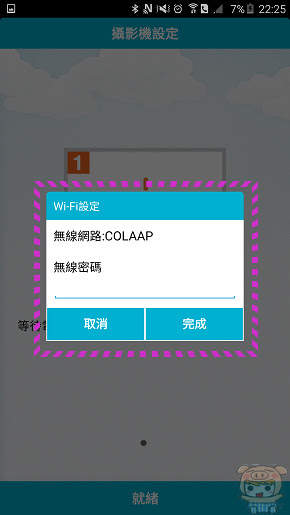

連線設定完成後,最後就是建立mydlink的帳號,輸入完成後會在信箱裏收到一封啟用的信件,啟用完成後,就可以開始享受mydlink帳戶的服務及DCS-960L囉。
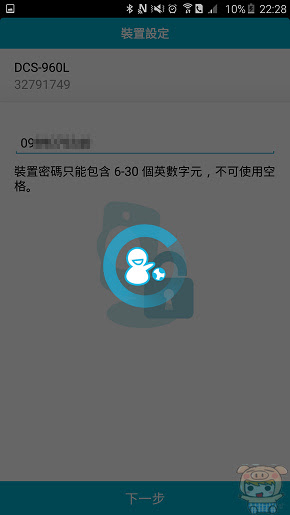
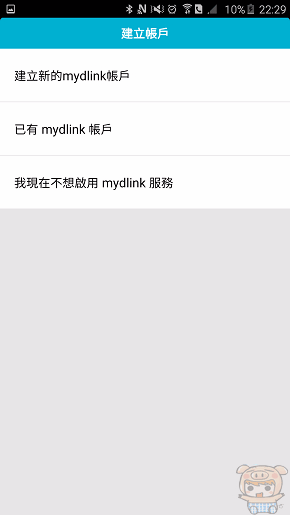
YES~~搞定啦,手機上已經出現了DCS-960L的畫面囉!接著就來把DCS-960L找一個好歸宿,安裝到想要監控的地方。
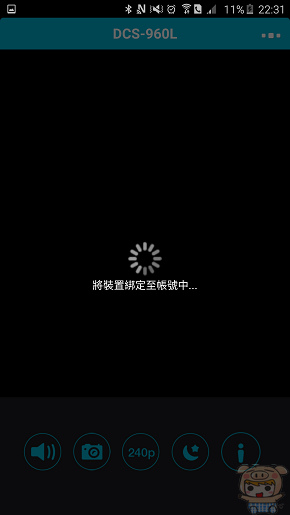
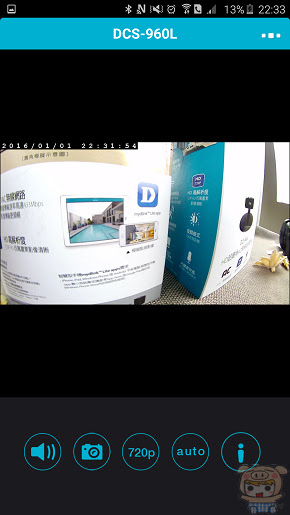
放好了XD,看到在哪裏了嗎?哈哈,小米把它放在音箱上面啦,DCS-960L體積不大,大小約137.5mm x 95.8mm x 95.8 mm 重量為165g,輕巧好攜帶XD~~它不用攜帶啦,放在固定的位置就好。

把鏡頭拉近一點,看到了吧!與擺飾品放在一起隱身在其中了,小米把它放在客廳的左邊角落!

DCS-960L ~~ 這這這這也太厲害了,整個客廳都進去了,連左邊的小房間也照到了。

當把所有的電燈都關掉,伸手不見五指的環境,哈,本來拍起來是全黑的,但是小米如果提供一張黑色的圖片這樣感覺好怪,所以將手機打開!在這麼暗的環境DCS-960L還在正常WORK嗎?
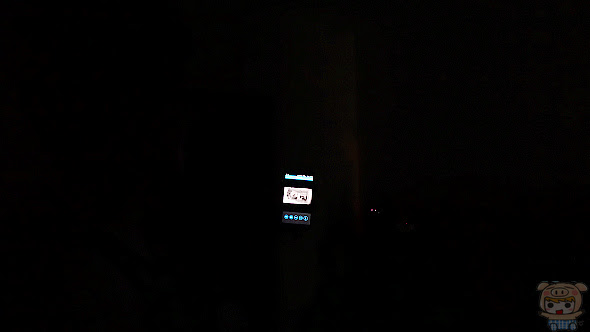
沒問題的DCS-960L內建紅外線夜視功能,有效距離為5米,所以當環境黑到不能黑時,一樣能夠看得一清二楚!讓宵小無所遁形。

接著小米把DCS-960L移到兩個房間的中間!哈哈。一台機器就可以監控到兩個房間。DCS-960L的畫面真的好寬廣呀!而且還可以透過兩指直接放大畫面來觀看超方便。
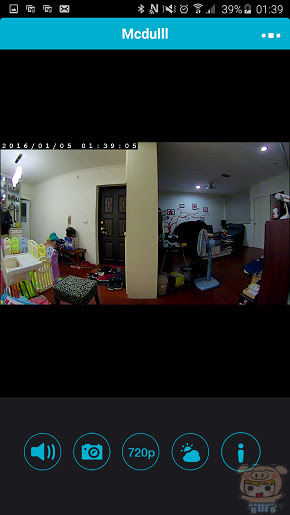
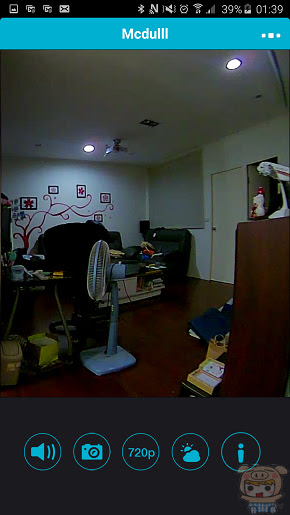
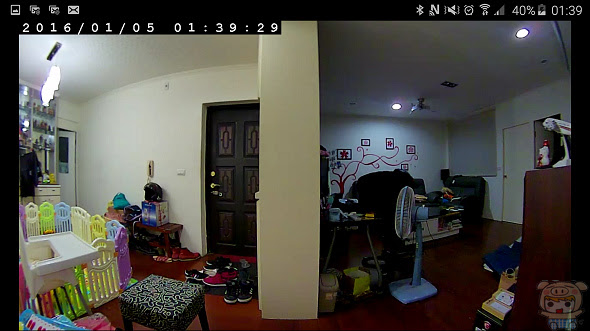
程式的部分,由左而右的功能分別為聲音開關,截取錄影的畫面、設定影片解析度、夜視功能開關設定,影片資訊。
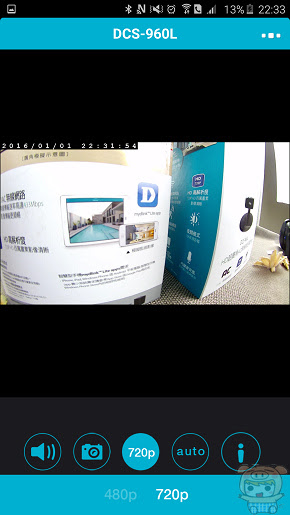
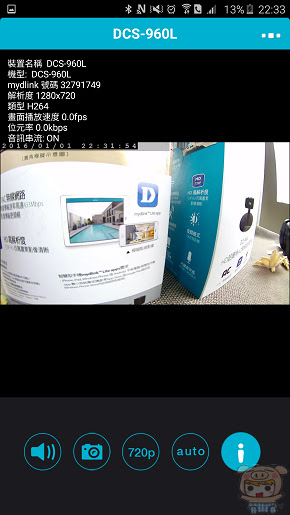
點選右上方更多的選項,有播放與設定兩個功能可選,播放功能裏可以播放錄影存放在記憶卡裏的影片,設定功能裏,使用者可以更改裝置名稱,設定觸發事件移動偵測、及聲音偵測,時區等。
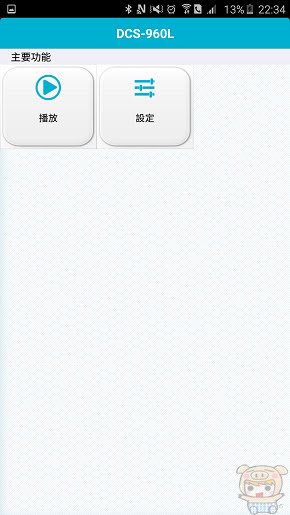
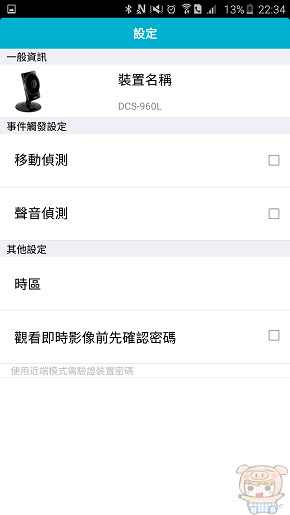
這樣就介紹完了嗎?不不不,還沒有哦,DCS-960L除了用手機觀看之外,使用者還可以透過電腦來觀看,只要登入mydlink的網頁,就可以直接在電腦上觀看DCS-960L。直接開啟瀏覽器並輸入https://tw.mydlink.com/,連至mydlink的頁面後,輸入帳號密碼並點選登入。
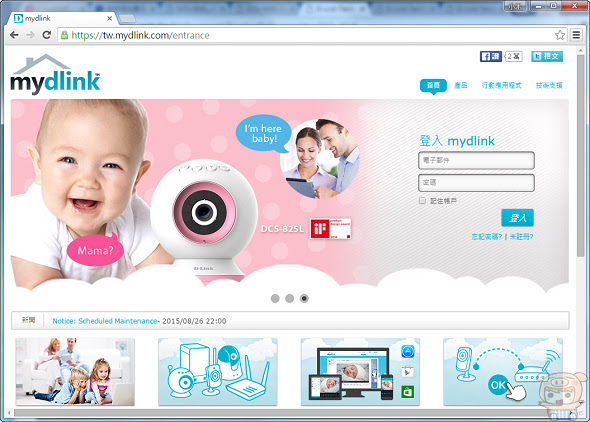
第一次使用時,需要安裝外掛程式,點選下載外掛程式來安裝,之前就不需要再安裝囉!
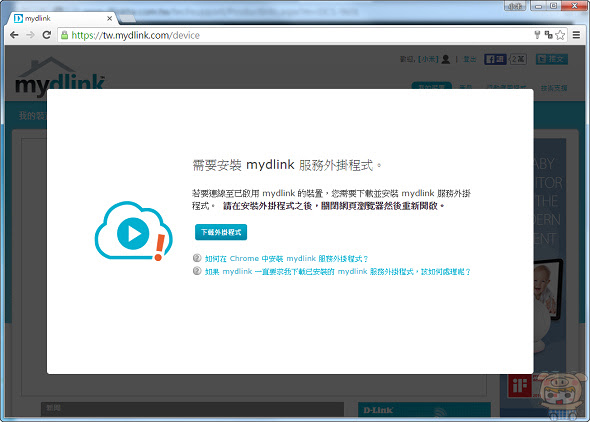
耶~~下載完成後看到DCS-960L的畫面囉!畫面總共分為「即時視訊、SD記憶卡、設定」,其實和手機上操作是差不多的,在即時視訊裏,可以調整畫面亮暗,放大畫面,拍照截圖、調整畫面解析度,及夜視功能開關。
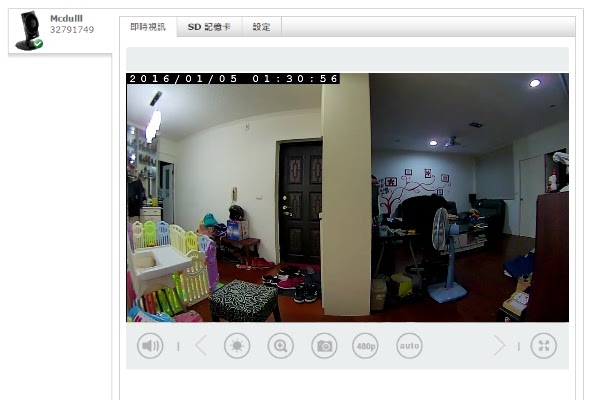
SD記憶卡裏可以選取要觀看剪輯影片,點選錄影日期,再點選時間,就可以快速找尋到想要的影片片段。
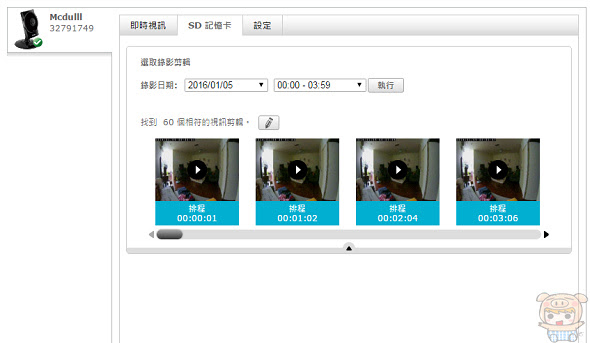
設定的部分也是和手機上差不多的選項,不過這裏可以設定移動偵測、聲音偵測、排程錄影等!手機端目前只能夠勾選並無法設定!另外這裏還可以啟用電子郵件通知,當發生特定的事件時,則會發通知至您的電子郵件裏。
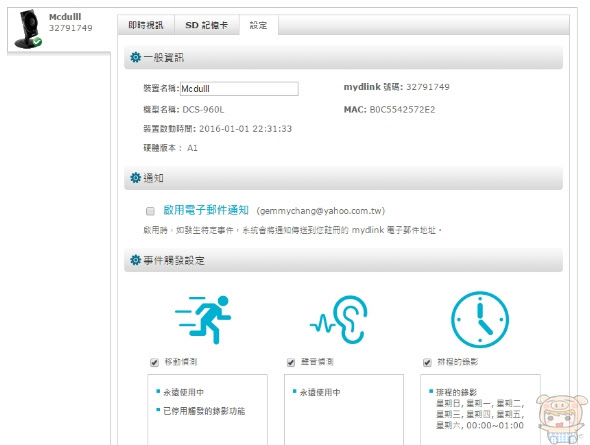
移動偵測:使用者可以設定針對畫面上的某些區塊監控,設定完成後只有這些區塊有動靜時,開始錄影,不然像對著門外監控的話,畫面上可能有花草一直被風吹動,那就會不斷不斷的一直觸發而錄影。
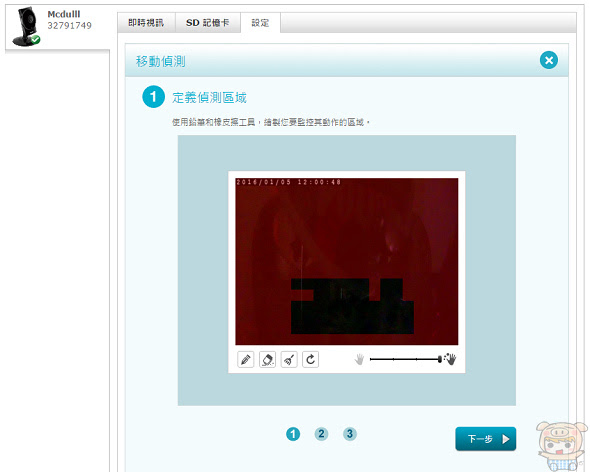
聲音偵測:使用者可以設定聲音達到多少dB時,開始進行錄影。例如如果家中的毛孩子,打起來,就會開始自動錄影了XD。
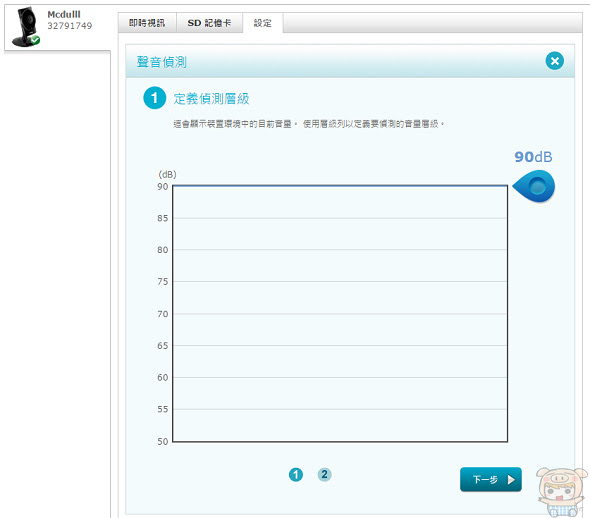
排程錄影:使用者可以設定永遠錄影,或是某些時段排程錄影,提供了相當彈性的錄影方式。
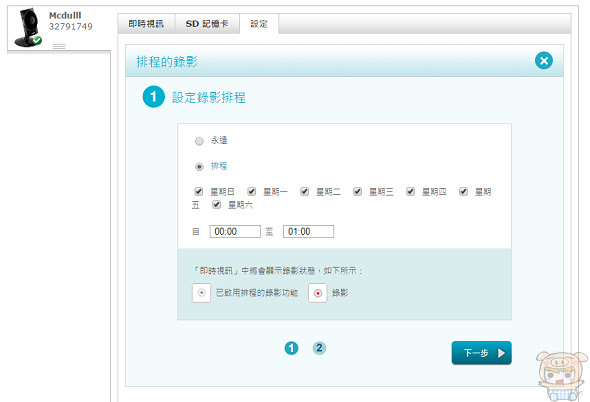
最後小米就介紹到這邊啦,相信大家對於「D-Link友訊 DCS-960L HD超廣角AC無線網路攝影機」都有相當的了解了!對於家中需要監視器的朋友,DCS-960L是一台相當不錯的選擇,支援720P錄影,180度超大廣角,安裝架設超容易,不論您人在哪裏,隨時隨地都可以透過手機或是電腦連回去觀看畫面,讓您隨時知道家中的動靜,或是毛孩子在做什麼事,而且現在還貼心的送免費到府安裝的服務,需要的朋友請把握機會哦!想要了解更多可以參考它的網站:http://www.dlinktw.com.tw/home/product?id=918

文章說明: 本文由 D-Link 邀請撰寫實際體驗心得









